Apache Subversion (dikenali sebagai SVN) adalah sistem kawalan versi sumber terbuka yang sangat popular. Sistem kontrol versi memungkinkan anda merekam perubahan pada file atau sekumpulan file selama jangka waktu sehingga Anda dapat mengingat versi tertentu ketika ada kebutuhan.
Untuk mempunyai kawalan versi untuk projek anda, anda perlu terlebih dahulu pasang pelayan SVN di Ubuntu anda mesin.
Memasang Pelayan SVN di Ubuntu 18.04 LTS
Di sini kita akan memasang dan mengkonfigurasi subversi Apache di Ubuntu 18.04 LTS.
Langkah 1. Pasang Apache
Sebelum melakukan pemasangan, mari kita kemas kini repositori terlebih dahulu.
sudo apt-get kemas kini
sudo apt-get install apache2
Periksa status apache.
sudo systemctl status apache2
Sekiranya perkhidmatan belum dimulakan, maka .mulakan Apache.
sudo systemctl mulakan apache2
Dayakan Apache semasa boot sistem.
sudo systemctl aktifkan apache2
Sahkan Pemasangan Apache. Cukup buka penyemak imbas web anda dan taip IP pelayan web atau nama host. Sekiranya anda dapat melihat halaman lalai Apache, pemasangan Apache berjaya.
Langkah 2. Pasang Penukaran Apache
Pasang subversi dan pakej yang diperlukan
sudo apt-get install subversion libapache2-mod-svn
Selepas pemasangan, secara automatik membolehkan modul SVN yang diperlukan (dav_module, dav_svn_module, authz_svn_module).
Senaraikan modul yang diaktifkan
sudo apachectl -M
Sekiranya modul svn tidak diaktifkan. jalankan di bawah arahan dan aktifkan
sudo a2enmod dav
sudo a2enmod dav_svn
sudo a2enmod authz_svn
Setelah mengaktifkan modul tersebut, kita perlu memulakan semula perkhidmatan Apache.
perkhidmatan sudo apache2 mulakan semula
Langkah 3. Konfigurasikan Penukaran Apache
Sekarang kita akan membuat repositori SVN. Di sini kami menggunakan direktori "/ opt" untuk membuat repositori kami.
Buat direktori svn.
sudo mkdir -p / opt / svn
Buat repositori svn. Di sini kami membuat repositori yang disebut "fosslinuxrepo"
sudo svnadmin buat / opt / svn / fosslinuxrepo
Menukar hak milik repositori.
sudo chown -R www-data: www-data / opt / svn / fosslinuxrepo /
Mengubah kebenaran repositori.
sudo chmod -R 775 / opt / svn / fosslinuxrepo
Tambah Pengguna Subversion. Di sini kita membuat fail kata laluan di direktori "/ etc".
sudo htpasswd -cm / etc / svn-auth-users fosslinux
Buat pengguna kedua.
sudo htpasswd -m / etc / svn-auth-users fosslinux2
Buat fail host maya Apache untuk SVN- untuk melakukan ini, pertama-tama kita perlu mengubah direktori menjadi "/ etc / apache2 / sites-available /"
cd / etc / apache2 / laman web-tersedia /
Buat fail host maya dan di sini kami membuat fail yang disebut "fosslinuxsvn.conf ”.
sudo vim fosslinuxsvn.pengesahan
Tambahkan baris berikut ke fail.
Nama Pelayan svn.fosslinux.com ServerAlias svn.fosslinux.com DAV svn SVNParentPath / opt / svn AuthType Basic AuthName "Subversion Repository" AuthUserFile / etc / svn-auth-users Memerlukan pengguna yang sah RalatLog $ APACHE_LOG_DIR / svn.fosslinux.ralat com.log CustomLog $ APACHE_LOG_DIR / svn.fosslinux.akses com.log digabungkan
Tukar “svn.fosslinux.com ”ke nama hos anda.
Simpan dan keluar fail.
Lumpuhkan fail hos maya lalai.
sudo a2dissite 000-default.pengesahan
Dayakan fail hos maya yang baru dibuat.
sudo a2ensite fosslinuxsvn.pengesahan
Periksa sintaks apache.
sudo apachectl -t
Kemudian mulakan semula Apache.
sudo systemctl mulakan semula apache2
Langkah 4. Uji Pengubahan Apache yang Dikonfigurasi
Buka penyemak imbas web dan taip URL repo dan tekan enter.
http: // svn.fosslinux.com / svn / fosslinuxrepo /
Gantikan sv.fosslinux.com dengan nama hos anda.
Apabila anda akan mendapat skrin pop timbul Autentikasi, masukkan Nama Pengguna dan Kata Laluan yang telah dibuat untuk mengakses repositori svn.
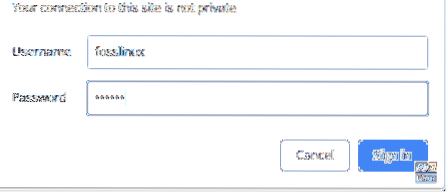
Sekarang anda dapat melihat repositori yang dibuat.

Mari kita buat projek yang disebut "RnD_works" di dalam repositori.
fail svn mkdir: /// opt / svn / fosslinuxrepo / RnD_works -m "tambah repositori RnD_works"
fail svn mkdir: /// opt / svn / fosslinuxrepo / RnD_works / trunk -m "tambah repositori batang RnD_works"
fail svn mkdir: /// opt / svn / fosslinuxrepo / RnD_works / branch -m "tambah repositori cawangan RnD_works"
fail svn mkdir: /// opt / svn / fosslinuxrepo / RnD_works / tag -m "tambah RnD_works tag repositori"
Mari kita periksa sama ada projek baru ini dapat dilihat di dalam repositori.
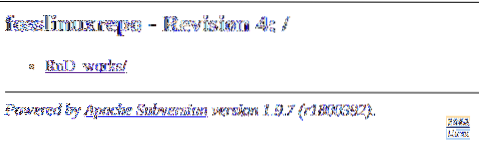
Klik dan Buka "RnD_works"
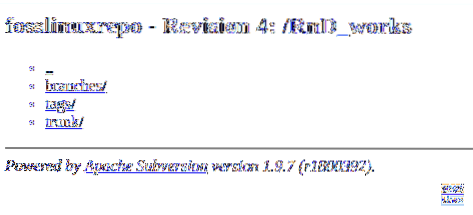
Sekiranya anda ingin menghapus projek yang dibuat, anda boleh menggunakan arahan di bawah untuk menghapusnya.
svn delete file: /// opt / svn / fosslinuxrepo / RnD_works -m "delete RnD_works repositori"
Langkah 5. Jadualkan Sandaran Repositori
Buat folder sandaran.
sudo mkdir -p / etc / backcups
Tukar pengguna ke pengguna root.
sudo su -
Edit crontab.
crontab -e
Dalam perintah berikut, kami menjadualkan cadangan svn tengah malam setiap hari.
0 0 * * * svnadmin dump / opt / svn / fosslinuxrepo> / etc / backcups / svnbackups - $ (tarikh +% Y% m% d).pembuangan

Kemudian simpan dan keluar.
Langkah 6. Pulihkan Repositori
Sekiranya anda perlu memulihkan repositori svn dari fail sandaran, gunakan arahan di bawah.
Buat repositori baru.
svnadmin create / opt / svn / restorerepo
Pulihkan sandaran:
beban svnadmin / opt / svn / restorerepo < /etc/backups/svnbackups-20190204.dump
Itu sahaja. Kami harap artikel ini dapat membantu anda untuk mengkonfigurasi subversi dengan jayanya. Sekiranya anda mempunyai pertanyaan atau komen, sila kunjungi bahagian Komen di bawah.
 Phenquestions
Phenquestions



